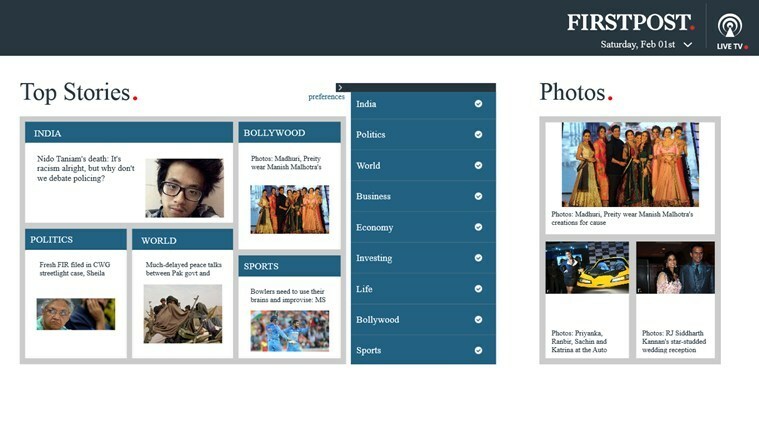Explorați modalități recomandate de experți de a remedia problema
- Dacă nu aveți o licență Visual Studio, trebuie să instalați Visual Studio Community Edition pentru a instala și utiliza SSDT.
- Acest ghid vă va ajuta cu toate soluțiile disponibile pentru a remedia problema.
![_Configurarea SSDT a eșuat Funcție incorectă 0x80070001 [Remediat]](/f/d4d3a79366beff9220147c0602b544c2.png)
XINSTALAȚI FÂND CLIC PE DESCARCARE FIȘIER
- Descărcați Instrumentul de reparare PC Restoro care vine cu tehnologii brevetate (brevet disponibil Aici).
- Clic Incepe scanarea pentru a găsi probleme Windows care ar putea cauza probleme PC-ului.
- Clic Repara tot pentru a remedia problemele care afectează securitatea și performanța computerului.
- Restoro a fost descărcat de 0 cititorii luna aceasta.
Dacă încercați să instalați Instrumente de date SQL Server (SSDT) și obținerea funcției incorecte Setup Failed (0X80070001), atunci nu ești singur. Nu vă faceți griji; se poate repara.
Acest ghid va explica toate motivele din spatele problemei și remediile disponibile. Să începem!
Cum pot remedia funcția incorectă eșuată de configurare SSDT 0x80070001?
Înainte de a vă scufunda în soluțiile detaliate, încercați mai întâi aceste remedieri rapide:
- Sterge tot Fișiere temporare folosind Clean Manager.
- Reporniți computerul.
- Verifica pentru Actualizări Windows.
- Asigurați-vă că Visual Studio 2017 este actualizat.
- Setați VSS la automat.
Dacă niciuna dintre acestea nu a funcționat pentru dvs., consultați acești pași de depanare detaliați:
1. Utilizați Editorul Registrului
- apasă pe Windows cheie, tastați CMD și faceți clic Rulat ca administrator.

- Tastați următoarea comandă și apăsați Enter:
chkdsk - Copiați și lipiți următoarea comandă și apăsați Enter
sfc/scannow - Acum, tastați următoarele comenzi și apăsați Enter după fiecare comandă:
DISM /Online /Cleanup-Image /CheckHealthDISM /Online /Cleanup-Image /ScanHealthDISM /Online /Cleanup-Image /RestoreHealth
- Reporniți computerul după terminarea scanării.
2. Debifați scriptul de configurare automată
- apasă pe Windows cheie, tastați Panou de control și faceți clic Deschis.

- Selectați Vazut dePictograme mari și faceți clic optiuni de internet.

- Mergi la Conexiuni și faceți clic setări LAN.

- Sub Configurare automată, debifați utilizați scriptul de configurare automată.

- Clic Bine, apoi aplica și Bine.
3. Folosiți Regedit
3.1 Dacă puteți găsi cheia TLS 1.0
- presa Windows + R cheie pentru a deschide Alerga fereastră.

- Tip regedit și apăsați Enter pentru a deschide Editorul Registrului.
- Urmați această cale:
Computer\HKEY_LOCAL_MACHINE\SYSTEM\CurrentControlSet\Control\SecurityProviders\SHANNEL\Protocols\TLS 1.0\Client - Faceți clic dreapta pe Client, Selectați Valoare DWORD (32 de biți)., și numește-o Activat.

- Faceți dublu clic pe DWORD, schimbați Date valorice la 1, și faceți clic pe OK.
- Faceți clic pe ChatGPT eșuat: modalitate rapidă de a remedia această eroare
- Iată cum să vă recuperați cheia BitLocker din OneDrive
- Protejați-vă computerul cu formarea de simulare a atacurilor pe Office 365
- Fvevol.sys BSoD: 5 moduri de a remedia această eroare
3.2 Dacă nu aveți TLS 1.0
- presa Windows + R pentru a deschide Alerga consolă.
- Tip regedit și apăsați Enter.
- Urmați această cale:
Computer\HKEY_LOCAL_MACHINE\SYSTEM\CurrentControlSet\Control\SecurityProviders\SHANNEL\Protocols - Acum faceți clic dreapta pe Protocoale, Selectați Cheie și numește-o TLS 1.0.

- Apoi, faceți clic dreapta pe TLS 1.0, faceți clic pe Cheie și denumiți-o Client.
- Accesați Client, faceți clic dreapta pe el, selectați Valoare DWORD (32 de biți) și denumiți-o Activat.

- Faceți dublu clic pe DWORD, modificați datele Valoare la 1 și faceți clic pe OK.

4. Efectuați instalarea offline
Notă: Dacă întâmpinați vreo eroare pe ecranul CMD, nu vă faceți griji; lăsați procesul să se finalizeze.
- Descărcați SSDT 2017 și Studio vizual.
- Salvați fișierele .exe pentru ambele în aceeași locație. Acum, apăsați Windows, tip CMD și faceți clic Rulat ca administrator.
- Găsiți calea de unde ați descărcat fișierele, copiați calea și păstrați-o deoparte.
- Tastați cd
pentru a schimba directorul, exact așa cd C:\Utilizatori\utilizator\Descărcări - Acum lipiți această comandă menționată mai jos și apăsați Enter. Aceasta va iniția instalarea și fișierele vor fi descărcate în folder
vs_SQL.exe --layout C:\ SSDT2017 \ -- lang en-us - Dacă primiți erori de descărcare, introduceți comanda menționată mai jos:
vs_SQL.exe --layout C:\SSDT2017 --fix - Acum tastați următoarea cale una câte una și apăsați Enter:
cd C:\SSDT2017vs_setup.exe --NoWeb - Faceți clic pe butonul Instalare din asistentul de instalare pentru a instala Visual Studio Data Tools 2017.
- Acum, faceți dublu clic pe SSDT-Setup-ENU.exe și, în asistentul de instalare, puneți o bifă lângă SQL Server Analysis Services, SQL Server Reporting Services și SQL Server Integration Services și faceți clic Instalare.
- Vă rugăm să așteptați finalizarea instalării și să reporniți computerul când vi se solicită.
Deci, aceștia sunt pași pentru a rezolva eșuarea instalării SSDT functie incorecta 0x80070001. Încercați aceste metode și spuneți-ne care a funcționat pentru dvs. în secțiunea de comentarii.
Mai aveți probleme? Remediați-le cu acest instrument:
SPONSORIZAT
Dacă sfaturile de mai sus nu v-au rezolvat problema, este posibil ca computerul să întâmpine probleme mai profunde cu Windows. Iti recomandam descărcarea acestui instrument de reparare a PC-ului (evaluat excelent pe TrustPilot.com) pentru a le adresa cu ușurință. După instalare, faceți clic pe butonul Incepe scanarea butonul și apoi apăsați pe Repara tot.